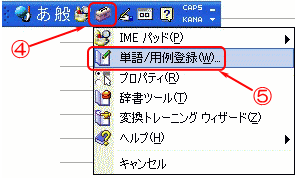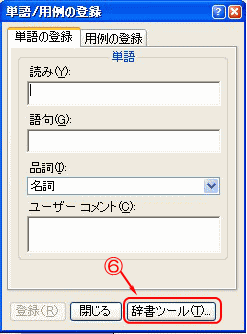| 2.単語登録の読み出し | |||
| (1) | 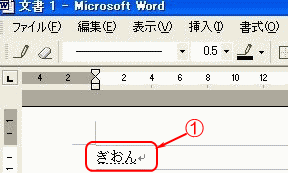 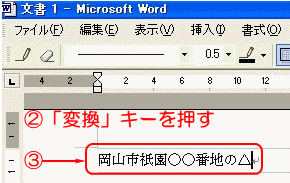 |
||
| ①「ぎおん」と入力し⇒②「変換」キーを押すと⇒ ③前に登録した「岡山市祇園○○番地の△」が入力される。 |
|||
| 3.登録した単語の確認、削除、変更など | |||
| (1) |
|
||
| ④「言語バー」の「ツール」をクリック⇒⑤「単語/用例登録」をクリックするしウインドウを 開く⇒⑥「単語/用例の登録」ウインドウのの「辞書ツール」をクリックする。 |
|||
| (2) | 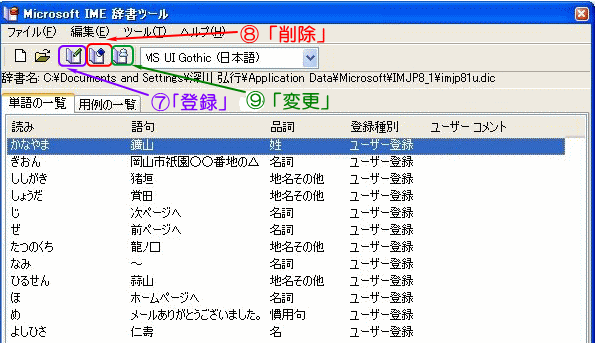 |
||
| この画面で全体の単語登録したものが一覧で表示されます。次の処理ができます。 ⑦「登録」ボタンをクリックすると新たに登録することもできます。 ⑧削除したい単語を選択し「削除」ボタンをクリックすると削除できます。 ⑨変更したい単語を選択し「変更」ボタンをクリックすると、必要な変更ができます。 |
|||
| 単語登録の方法などについては以上です。 なかなか探せない人名や繰り返し使用する用語などについては登録しておくと便利です。 登録した「読み」などを忘れたときは「辞書ツール」で確認でき、変更や削除もできます。 |
|||